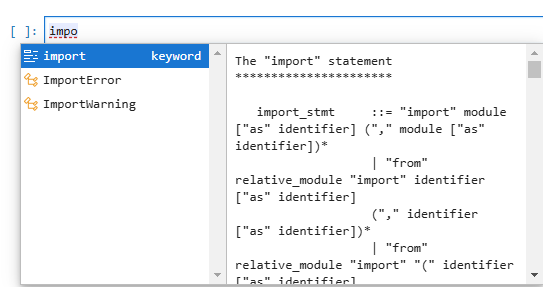Jupyter lab保姆级教程和自动补齐功能实现
Jupyter Lab 是 下一代基于 Web 的交互式开发环境,是经典 Jupyter Notebook 的升级版,支持 多文档、多视图、拖拽布局、插件扩展 等现代 IDE 特性,适用于 数据分析、机器学习、科学计算、教育演示 等场景。之前都是用pycharm,但是自从用了jupyter lab发现优点多多,特别适合数据分析来用,可以直接出结果,下面就让我们来一起从零开始使用jupyter lab吧!
一、安装python
事先下载python安装包,选择合适的版本,注意勾选环境路径
二、测试python是否能够正常工作

三、安装jupyterlab
cmd打开终端,运行pip install jupyterlab 如果失败的话,可以使用pip install jupyterlab-i镜像源:
清华:https://pypi.tuna.tsinghua.edu.cn/simple/
阿里云:http://mirrors.aliyun.com/pypi/simple/
中国科技大学:https://pypi.mirrors.ustc.edu.cn/simple/
华中科技大学:http://pypi.hustunique.com/simple/
上海交通大学:https://mirror.sjtu.edu.cn/pypi/web/simple/
豆瓣:http://pypi.douban.com/simple/
四、切换工作路径、设置默认启动目录
①可以选择D盘创建一个新的文件夹,例如D:/jupyterlab
②cmd 打开终端,运行 jupyter lab--generate-config
③在资源管理器找到生成的配置文件c:\用户\你的用户名\.jupyterjupyter_lab_config.py
④打开,查找c.ServerApp.root_dir,赋值内容修改为自己需要的目录D:\\jupyterlab(此处使用双反斜杠)
⑤去掉左端注释符#,保存文件
五、桌面快速启动
①打开记事本,书写jupyter lab,注意另存为.cmd文件
②创立快捷方式(只有创建了快捷方式,才能实现图标的更换)
③选择自己喜欢的图像,找一个可以生成ico的网站,可以帮助生成图标ico文件
④快捷方式右键→属性→更改图标→浏览→找到刚才的ico文件

之后只要双机这个快捷键,就可以直接打开jupter lab了,非常的方便,里面可以直接打开csv的文件。
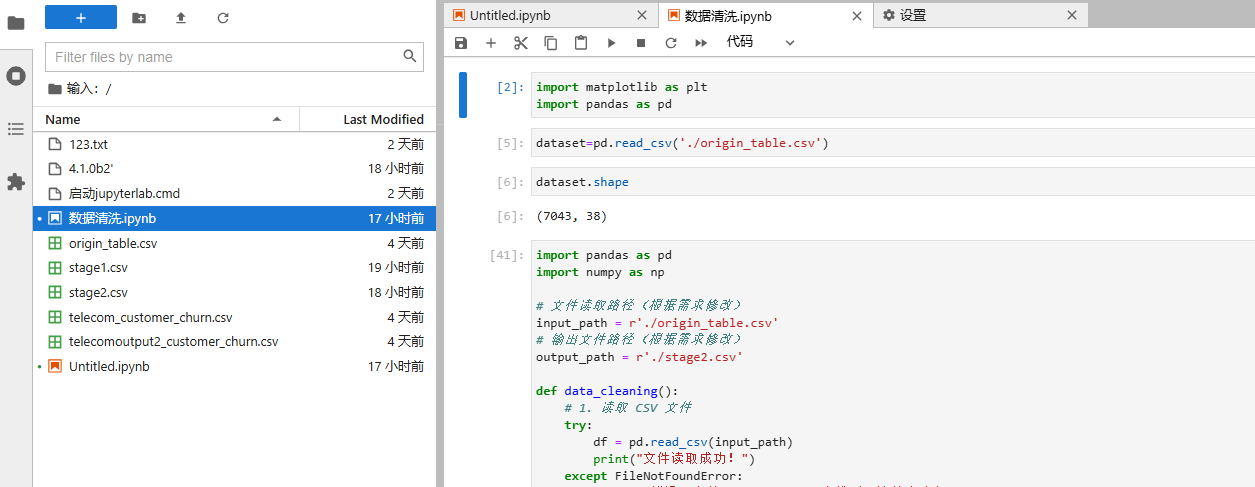
六、配置jupyter lab的命令自动补全的功能
如果单使用jupyter lab就只能通过tab键来进行代码的补齐,但是想实现像pycharm一样的代码自动补齐要怎么操作呢,我研究了各种方案,这种方案最为方便,提供给大家:
以下是你需要完成的操作步骤,分为两部分:安装插件和勾选“continuousHinting”。
一、安装插件
1. 在启动 JupyterLab 的同一个虚拟环境里,依次执行
如果是在jupyter lab里面则直接加一个!进行命令的运行:
!pip install jupyter-lsp python-lsp-server[all]# 如果还没装过
pip install jupyter-lsp python-lsp-server[all]
# 安装前端扩展
jupyter labextension install @krassowski/jupyterlab-lsp
```
安装完成后**重启一次 JupyterLab**。
二、勾选 Continuous hinting
1. 重启后,在 JupyterLab 顶部菜单点击
Settings → **Advanced Settings Editor**
2. 左侧列表里找到并点击 **Code Completion**(如果没看到,先点右上角的 “JSON Settings Editor” 按钮)。
3. 在右侧出现的 JSON 编辑区里,找到或自行添加:
```json
{
"continuousHinting": true
}
```
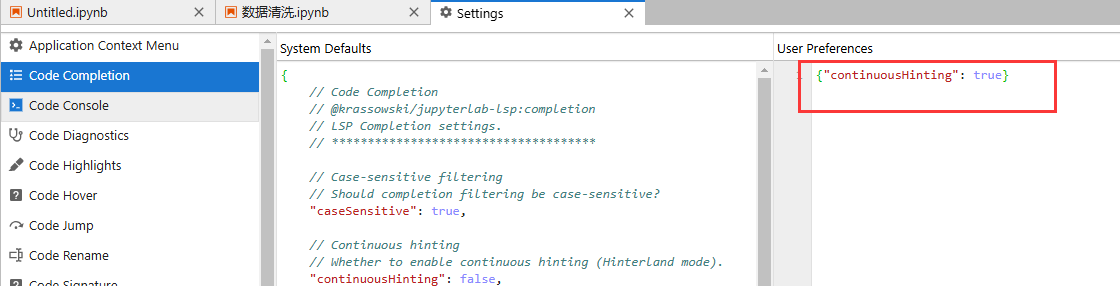
4. 保存(Ctrl+S 或点击右上角保存图标)。保存后无需重启,直接回到 Notebook 输入代码即可看到“边输入边提示”的效果。
最后就可以实现,自动匹配添加的功能了呢: